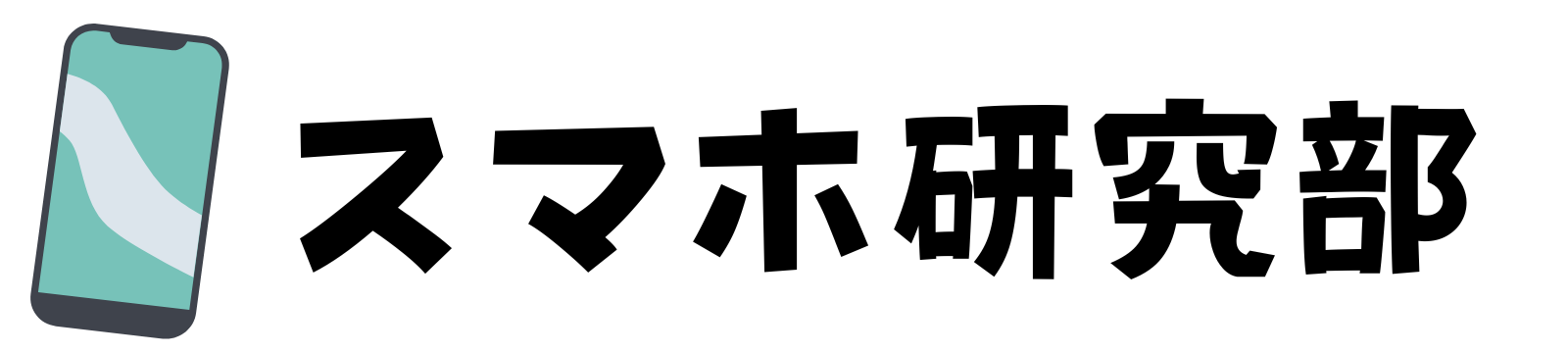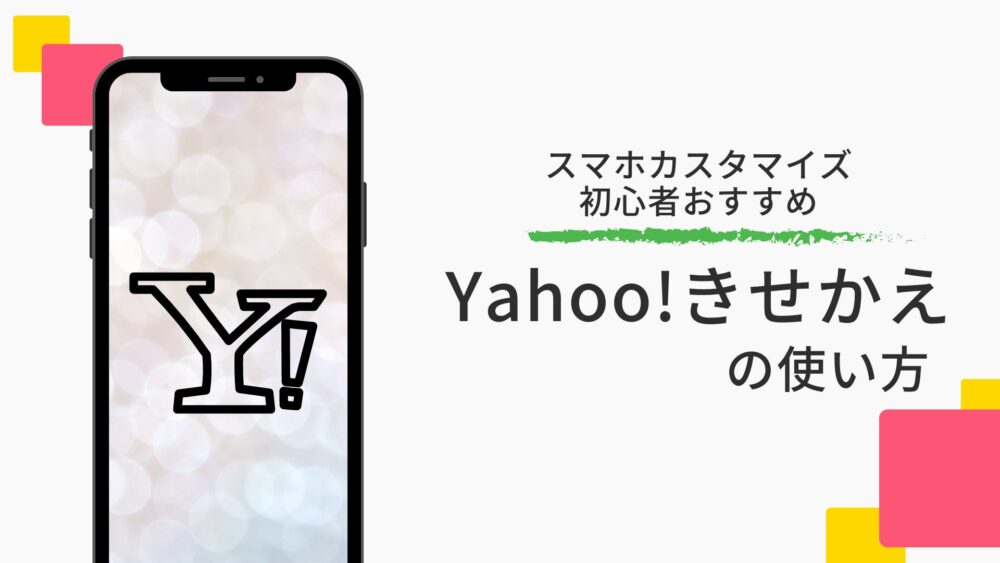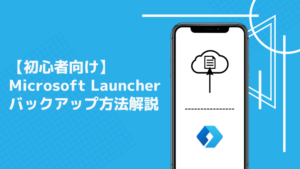スマホのホーム画面をおしゃれにカスタマイズしたいと思ったことはありませんか。でもおしゃれなスマホって、見たことがあっても設定方法は知らないのが普通です。

私はスマホのカスタマイズ方法を日々研究し、「おしゃれ」で「快適」なスマホにカスタマイズする方法を初心者向けに紹介しています。
スマホのカスタマイズに必要なのはホームアプリ。ホームアプリを使えば、誰でも簡単にスマホをおしゃれにできます。
この記事では、ホーム画面を誰でも簡単に一瞬で変更可能なホームアプリ「Yahoo!きせかえ」の設定方法について解説します。
- 「Yahoo!きせかえ」の使い方がわかる
- 「Yahoo!きせかえ」のおすすめ設定方法がわかる
- スマホ画面をカスタマイズを実践できる
「Yahoo!きせかえ」は「壁紙とアイコン」をセットで変更可能な珍しいホームアプリです。
壁紙とアイコンのデザインの組み合わせはホーム画面をおしゃれにするために重要ですが、「Yahoo!きせかえ」を使えば失敗はありません。
ホーム画面をカスタマイズしたことがない方も簡単に設定できるので、この機会におしゃれで便利なスマホにしましょう。



「Yahoo!きせかえ」はスマホを手軽にカスタマイズしたい初心者に特におすすめです。
「Yahoo!きせかえ」で外観の変更とジェスチャー設定ができる
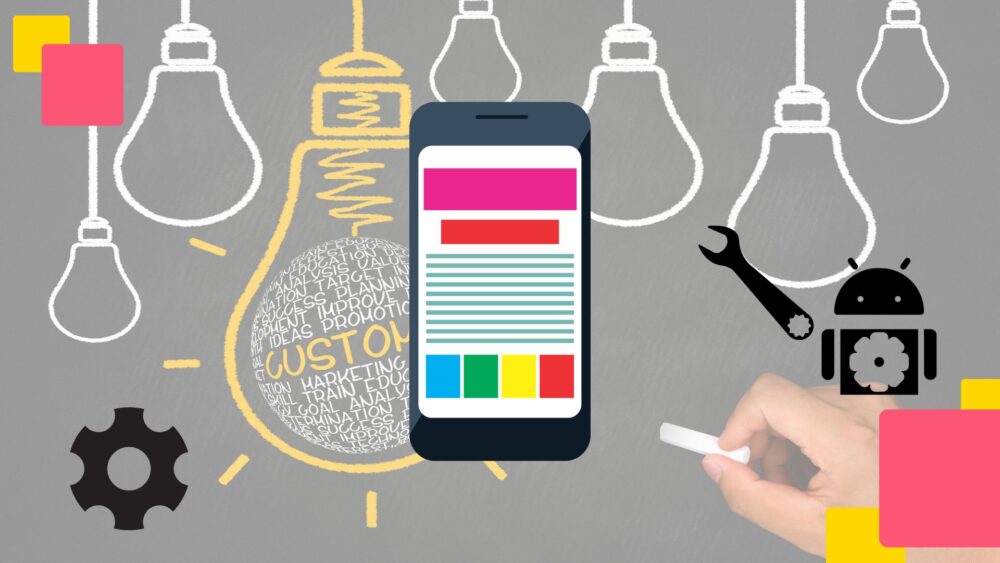
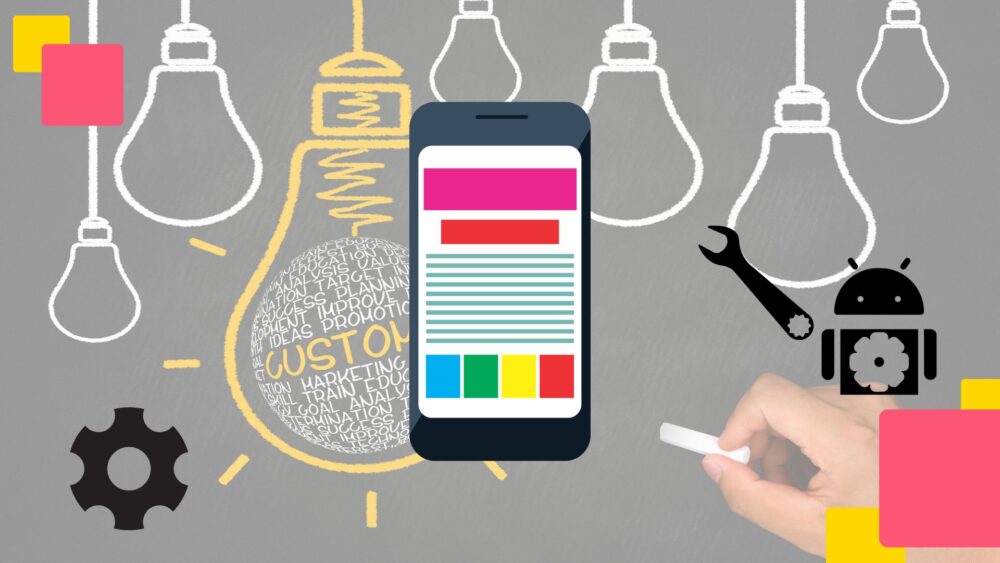
「Yahoo!きせかえ」はスマホの表示や操作を制御可能なホームアプリの1つです。ホームアプリを使えば、以下の設定が可能です。
外観:ホーム画面に設置できるアプリの数、アイコンの大きさ・形、背景色など
操作:ドロワー(アプリ一覧)を開く場合などのジェスチャー(下から上へのスワイプなど)操作など
ホームアプリは複数インストールすることができますが、1つの端末に1つのホームアプリしか設定できないので注意して下さい。
「Yahoo!きせかえ」のメリット3選


複数あるホームアプリの中で「Yahoo!きせかえ」を選ぶメリットを3つ紹介します。
- デザインの種類が多い(2万種類以上)
- 壁紙とアイコンがセットで変更できる
- ジェスチャーが設定できる
2万種類以上のテーマがあるから、自分に合ったデザインが見つかる
「Yahoo!きせかえ」は他のホームアプリとは違い、登録されたデザイン(テーマ)から自分に合ったものを選ぶことができます。
テーマの種類はなんと2万種類以上。壁紙とアイコンがセットだから、テーマを選択するだけで一瞬でホーム画面に反映されます。
無料で最大7種類のジェスチャー登録が可能
ジェスチャー機能を使えば、指の動きだけでアプリの起動や指定の操作が可能です。ホーム画面のアイコンなしでアプリが起動できるので、すっきりした画面にできます。
Androidの設定にもジェスチャーがあり、「戻る」や「ホームボタン」もジェスチャー操作に変更できます。


「Yahoo!きせかえ」のデメリット2選
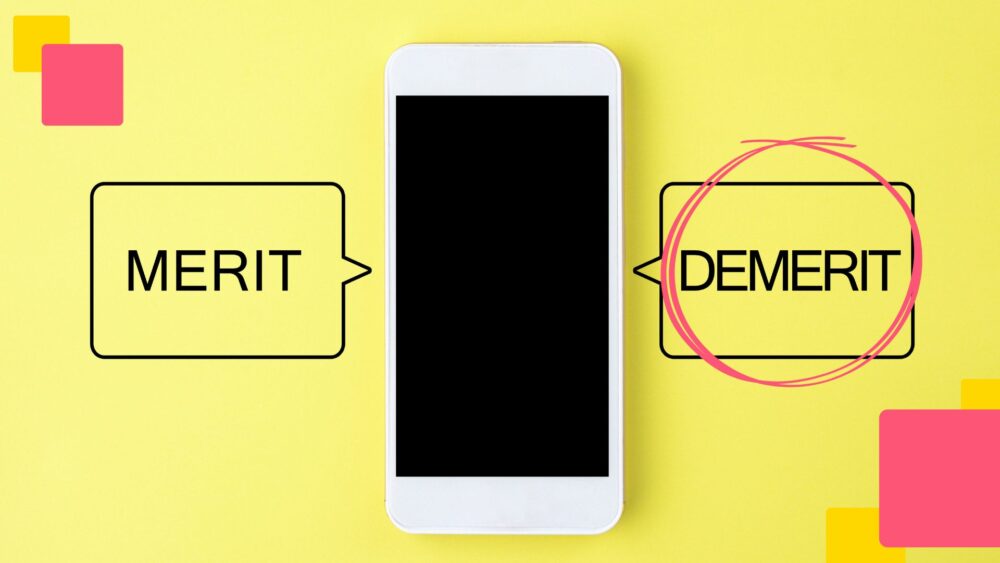
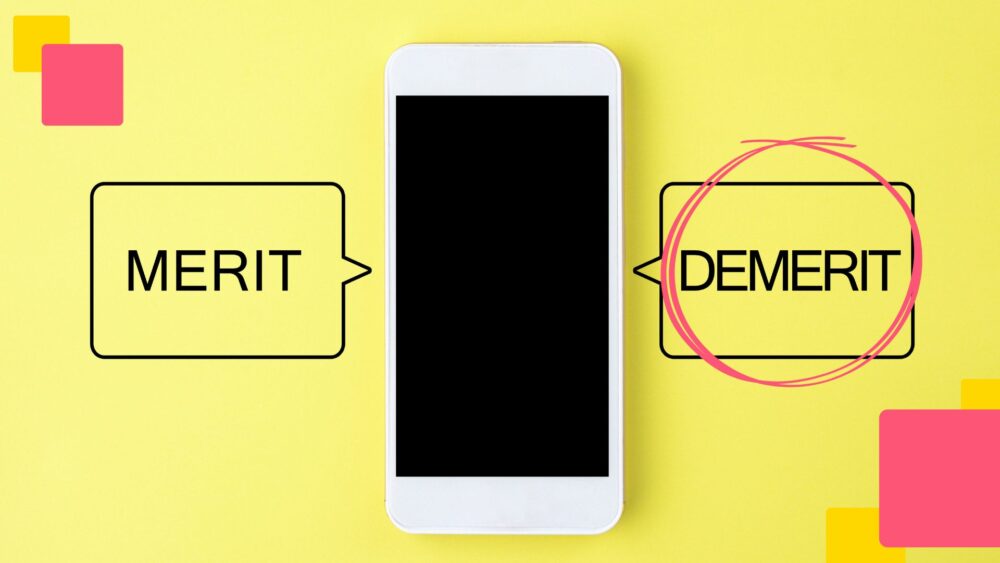
「Yahoo!きせかえ」にはデメリットもあります。
- アイコンの表示サイズが変更できない
- カスタマイズの拡張性が物足りない
「Yahoo!きせかえ」は簡単にカスタマイズできる一方、そのカスタマイズ性は他のホームアプリと比較すると高くはありません。



手軽にカスタマイズしたい方にほおすすめです。
Yahoo!きせかえはアイコンサイズが変更できない
多くのホームアプリにはホーム画面のアイコンサイズを変更することができる「グリッド数」が設定できます。
しかし「Yahoo!きせかえ」には、グリッド数の変更が機能がありません。
おしゃれなスマホ画面にするには、アイコンを減らすのがコツです。Yahoo!きせかえは壁紙とアイコンの相性は良いですが、ホーム画面にアプリを配置しすぎないように注意しましょう。



アプリの設定項目に「アイコンサイズの最適化」がありますが、私が現在使用しているXperia 5IIでは機能をONにしてもサイズは変更されませんでした。
「Yahoo!きせかえ」はカスタマイズの拡張性が物足りない
ホームアプリはスマホの外観や操作性を自由自在に変更できるアプリですが、「Yahoo!きせかえ」は他のホームアプリに比べて拡張性はやや劣ります。
他のホームアプリでは、グリッドを調整してアプリのサイズを変更できるのはもちろんのこと、ドロワー(アプリ一覧)の整理整頓ができたり、登録できるジェスチャー数も多いです。


ホームアプリ「Yahoo!きせかえ」への変更方法
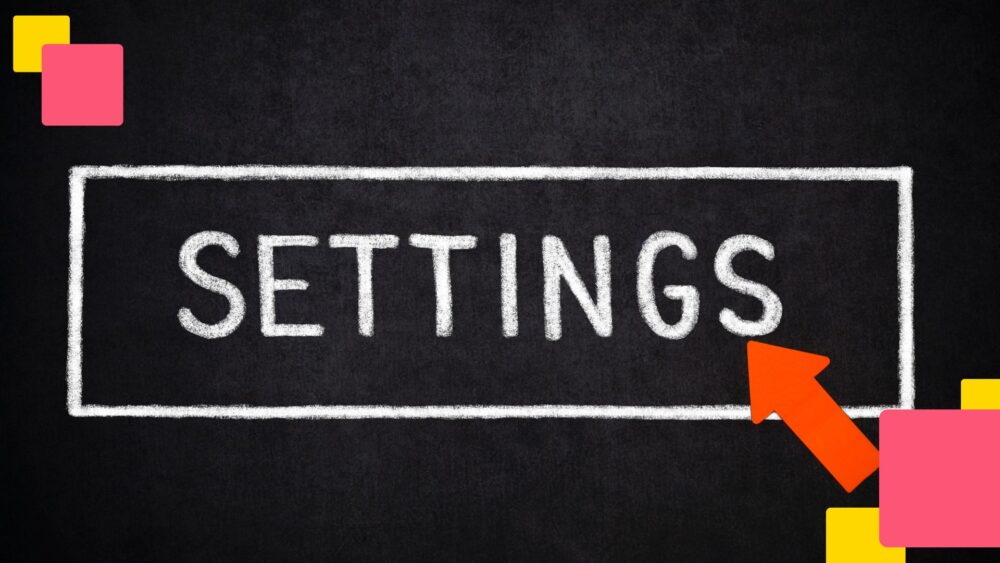
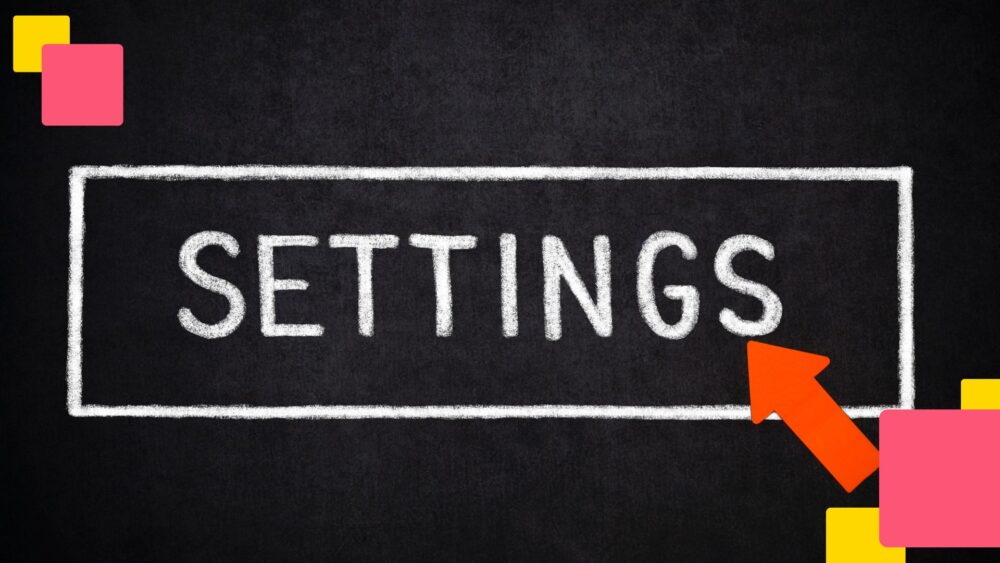
ホームアプリ「Yahoo!きせかえ」への変更方法を紹介します。「Yahoo!きせかえ」のアプリをインストール後、3ステップで設定は完了です。
使いたいテーマを選択し、OKを選択。
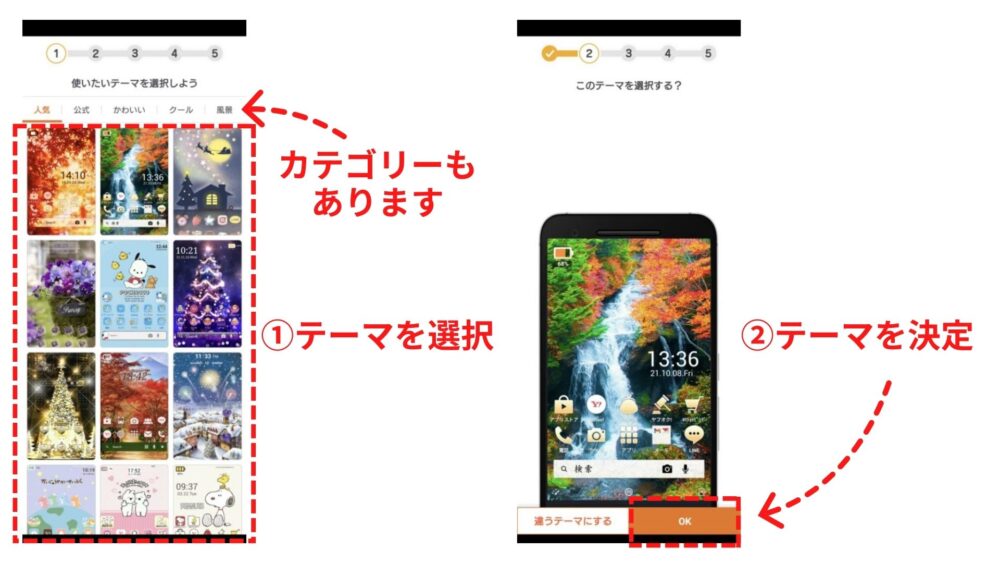
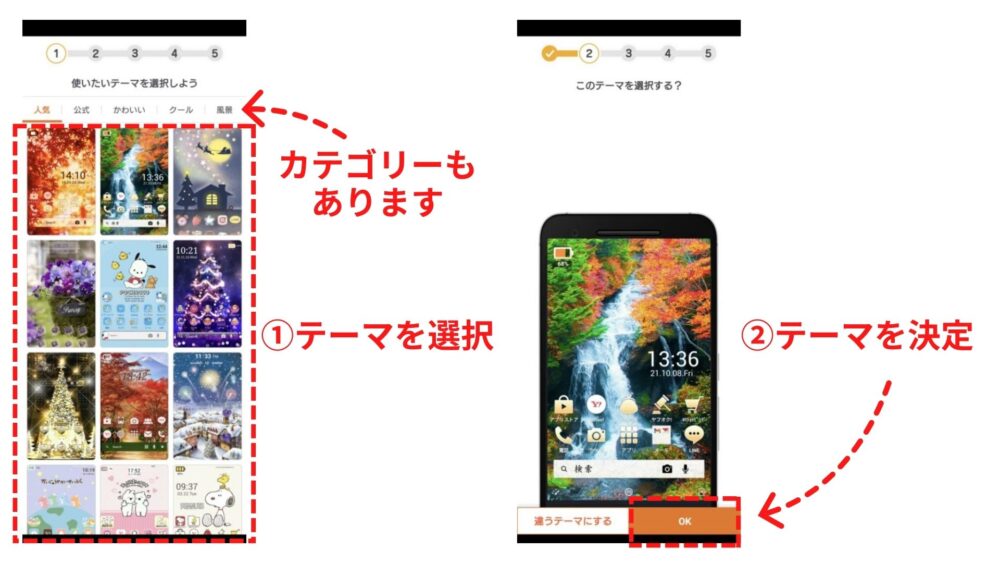
アプリの配置を選択(迷ったらオリジナル)し、選択アイコンのデザイン(きせかえる)を選択
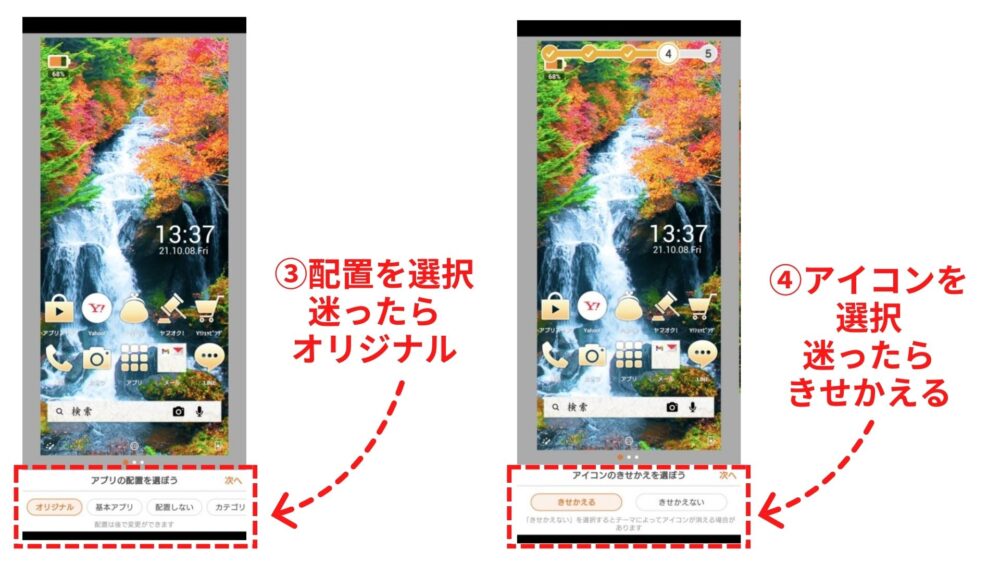
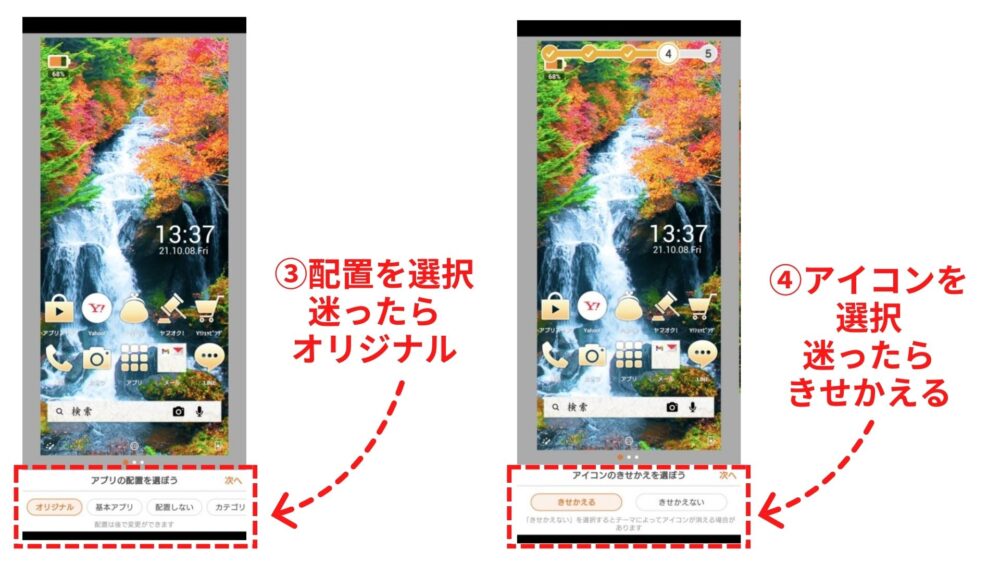
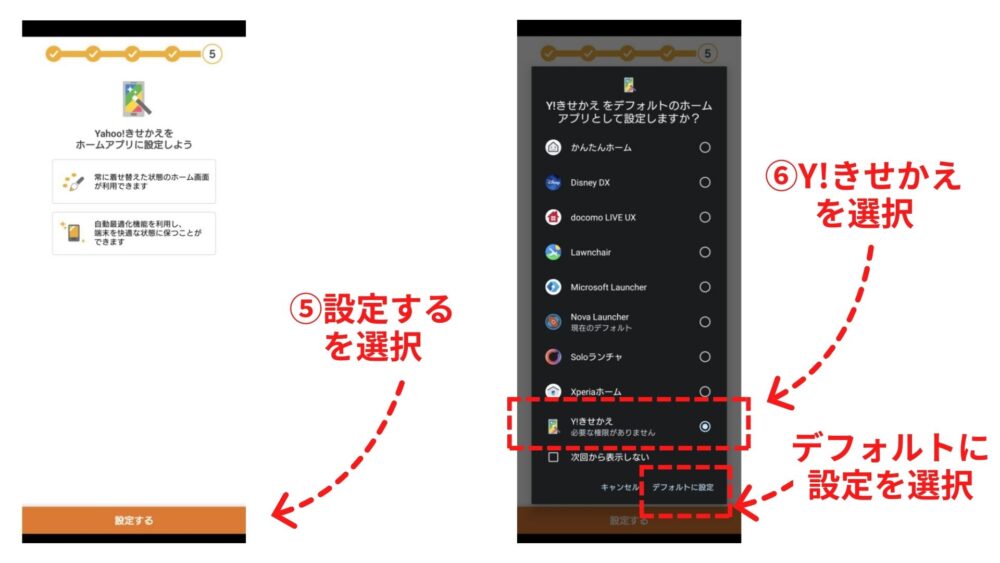
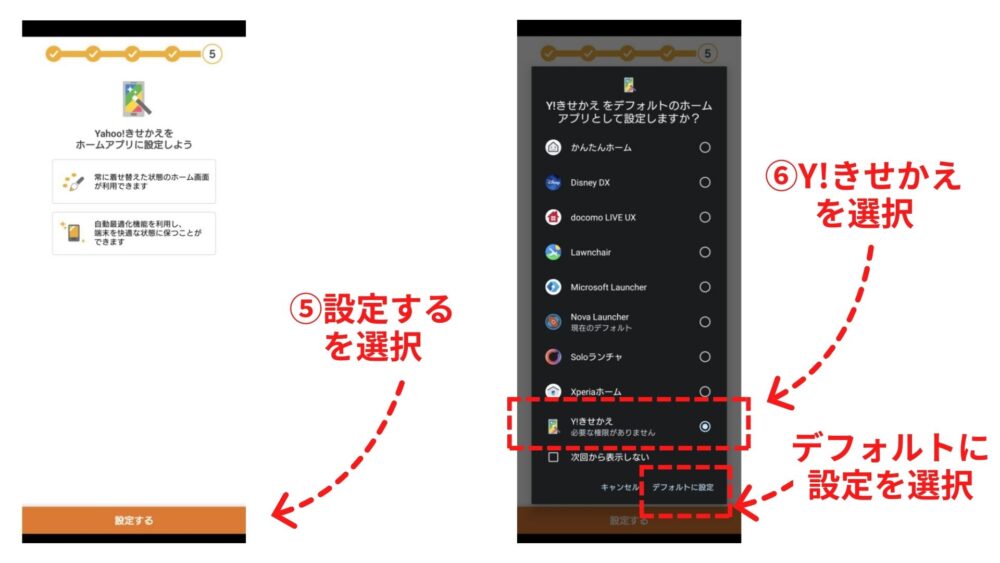
「Yahoo!きせかえ」から元のホームアプリへの戻し方


「Yahoo!きせかえ」を設定すると、一瞬でデザインが変更されますが、ホーム画面に設置したアプリも変わってしまいます。これはホームアプリの変更が原因です。
「Yahoo!きせかえ」に変更したら、ホーム画面に設置するアプリを選び直す必要がありますが、元に戻すことも可能です。
元のホームアプリに戻せば、スマホ画面も戻りますので、ホームアプリ「Yahoo!きせかえ」からのホームアプリの戻し方は以下のページを参考にして下さい。





「Yahoo!きせかえ」に変更後、普段使わないアプリは削除しましょう。ホーム画面からは削除されますが、スマホ本体には残っているので安心してください。
「Yahoo!きせかえ」のテーマの変更方法
「Yahoo!きせかえ」では、テーマを簡単に変更することができます。もしテーマを選ぶのに困った場合は「人気」のシリーズから探すのがおすすめです。
テーマの切り替え方法
「Yahoo!きせかえ」のテーマは次の手順で変更することができます。
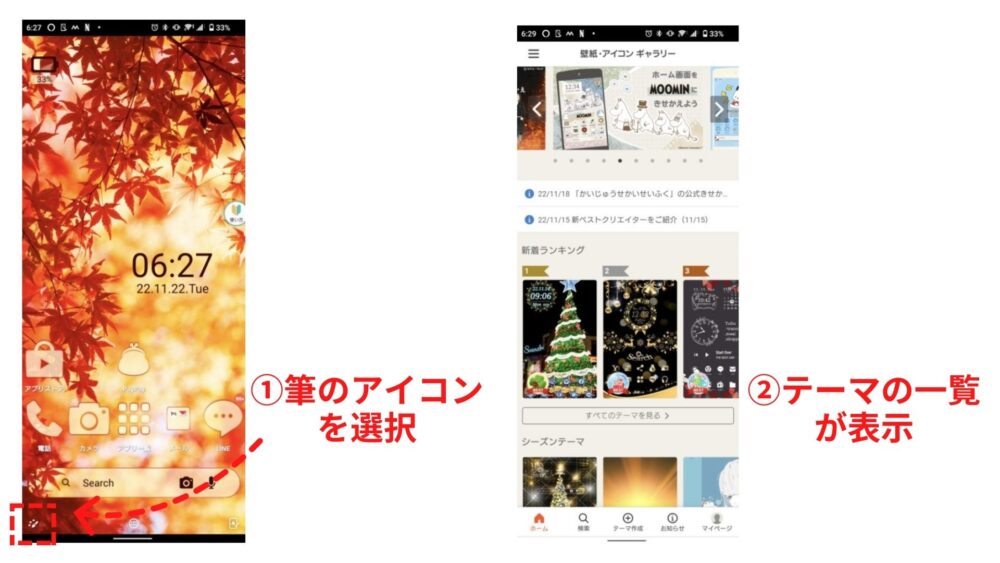
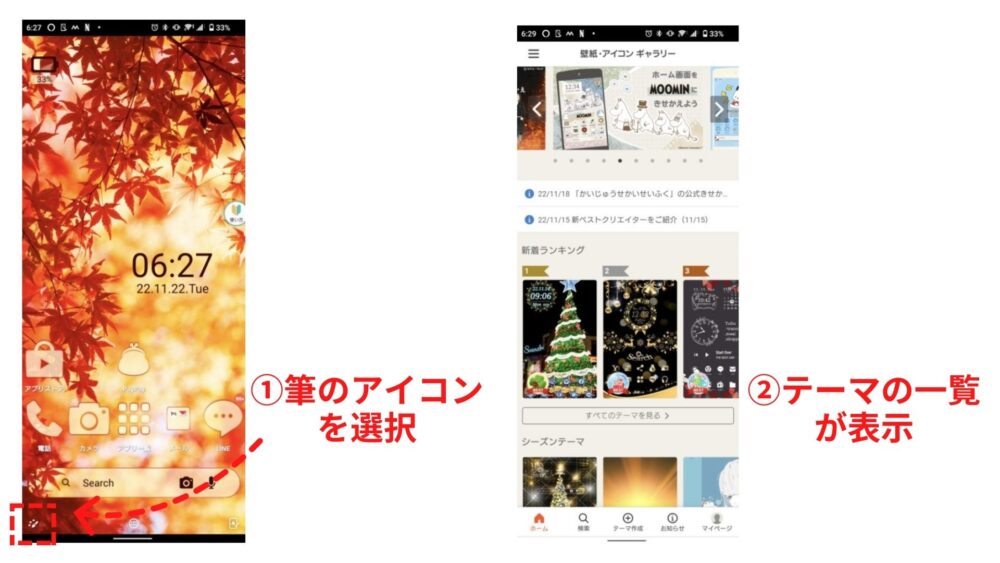
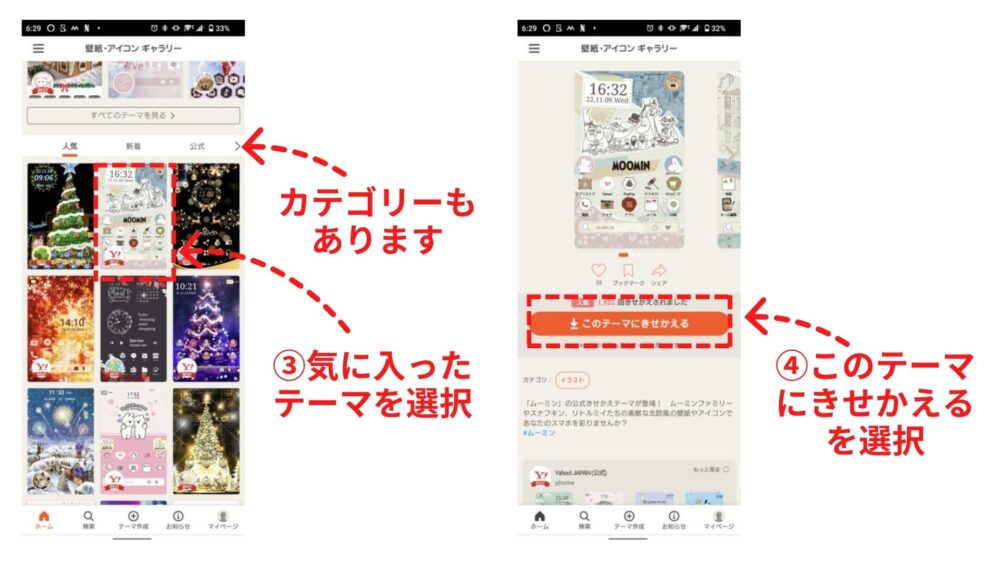
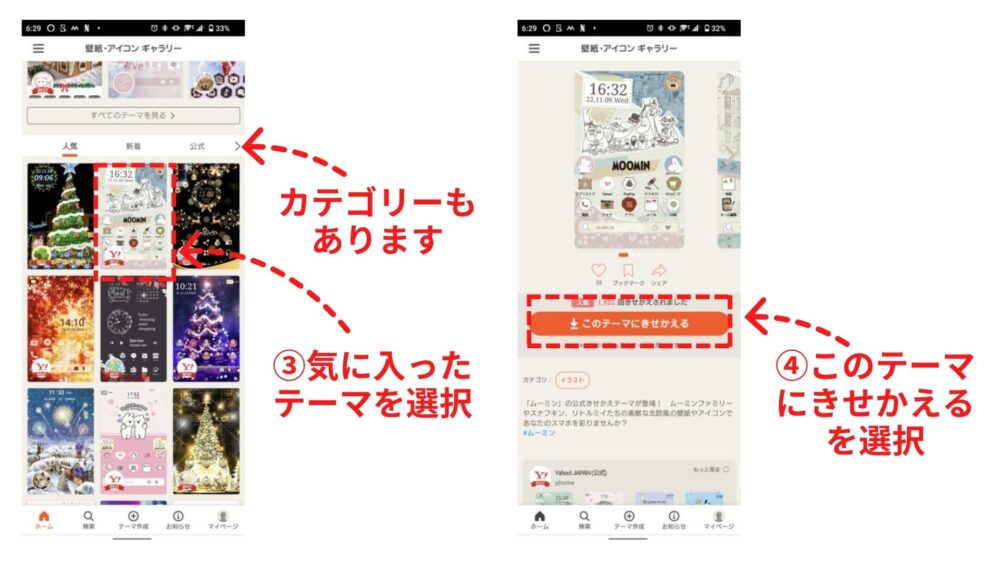
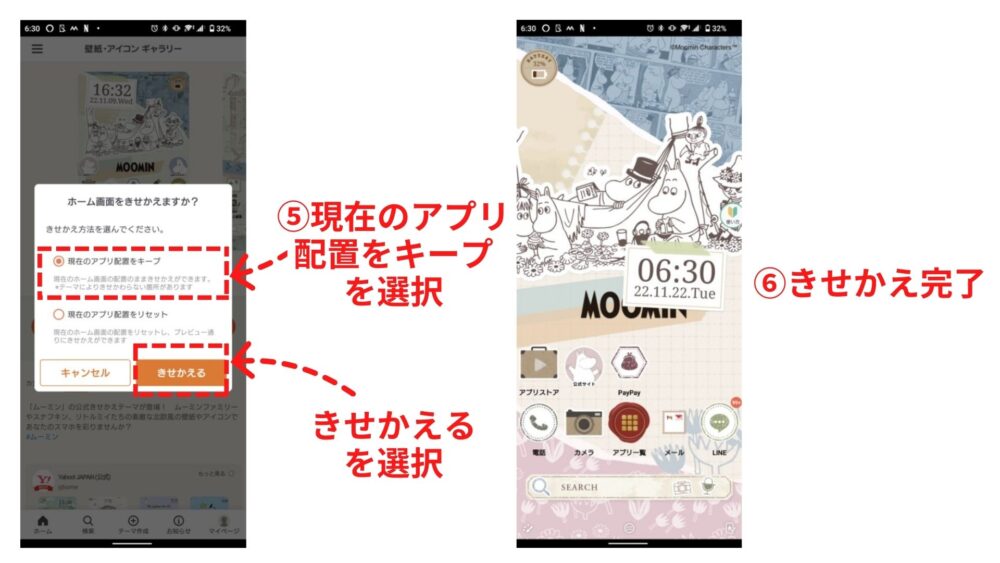
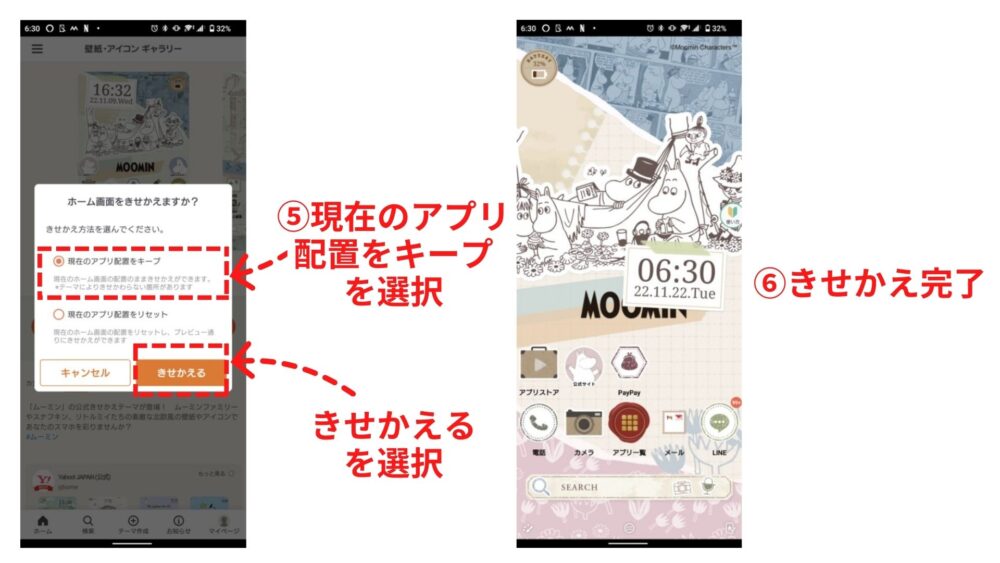
テーマの変更方法は非常に簡単なのも、「Yahoo!きせかえ」のメリットです。
ジェスチャーの設定方法
「Yahoo!きせかえ」では次の手順でジェスチャーを登録することができます。
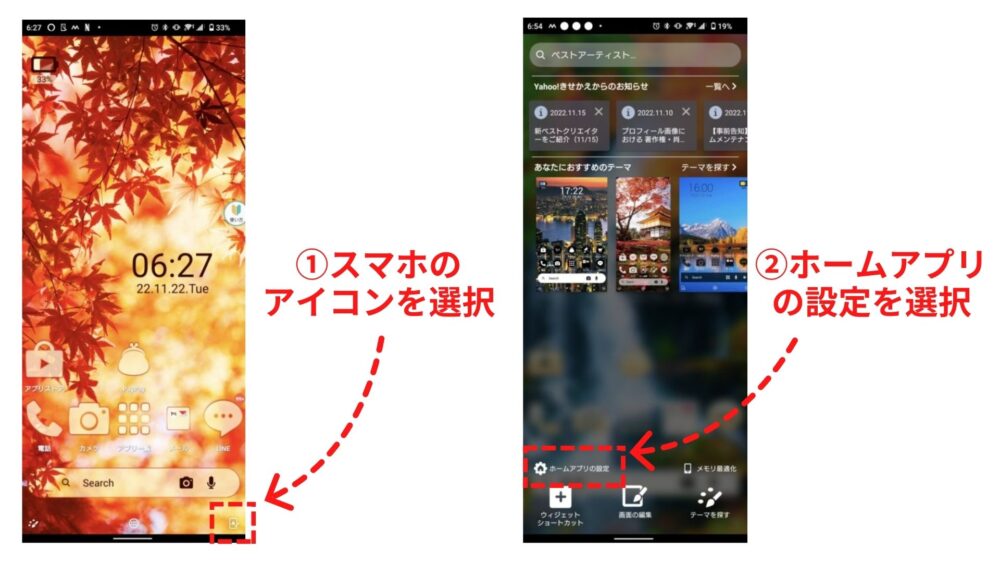
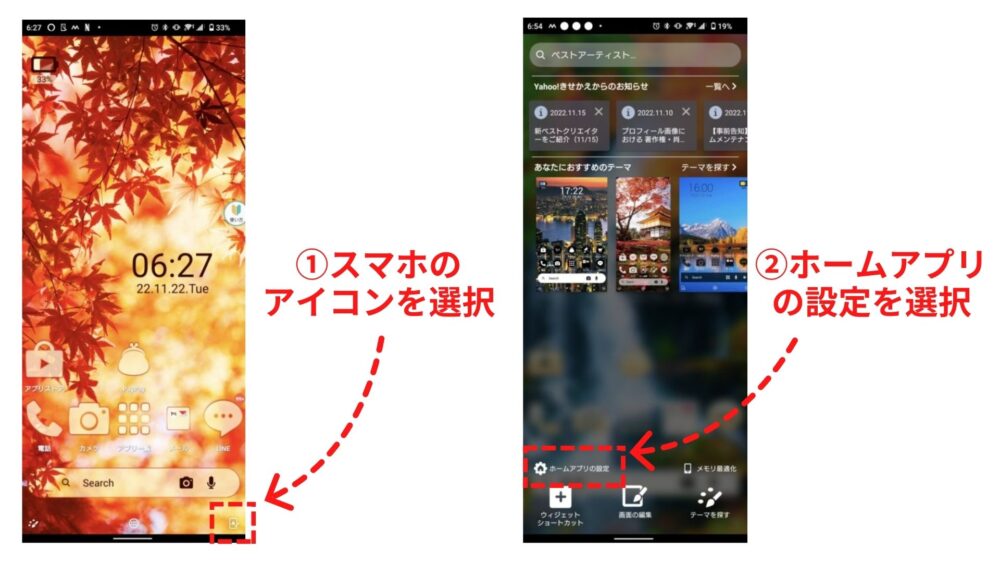
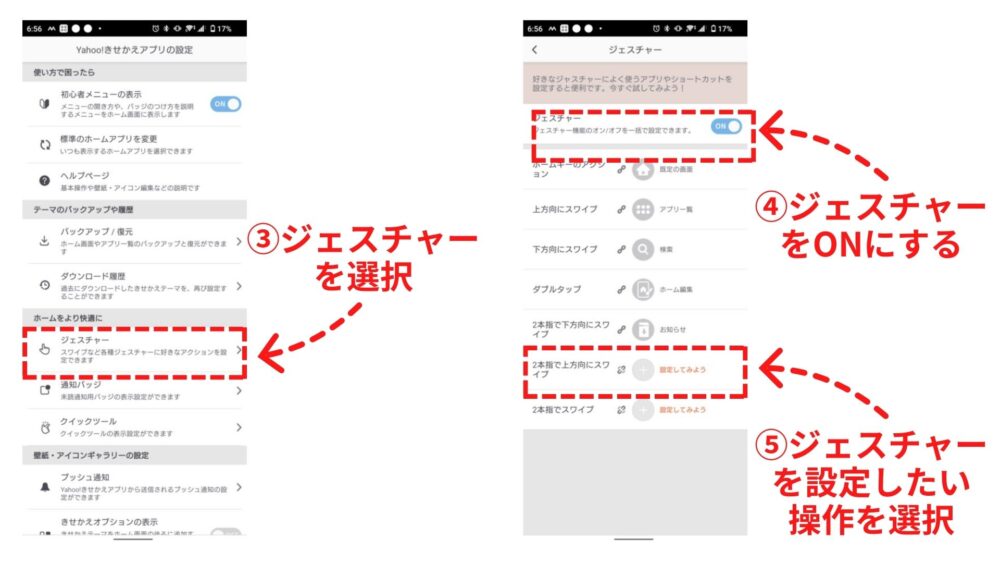
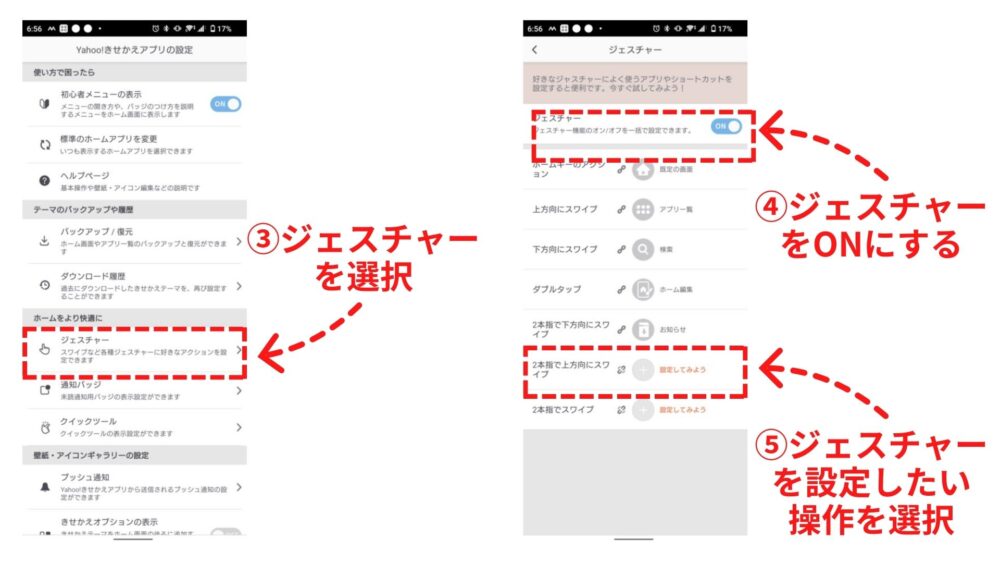
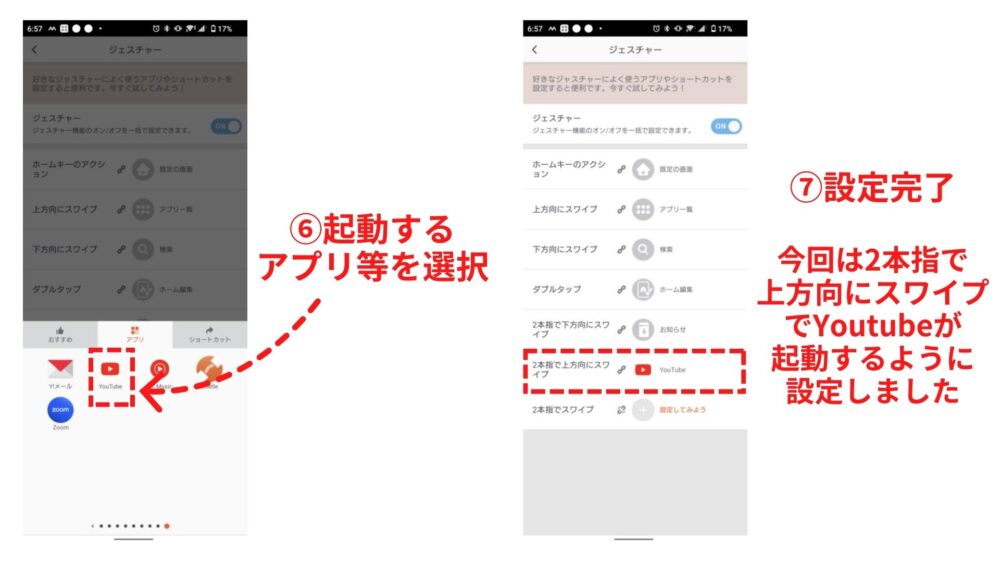
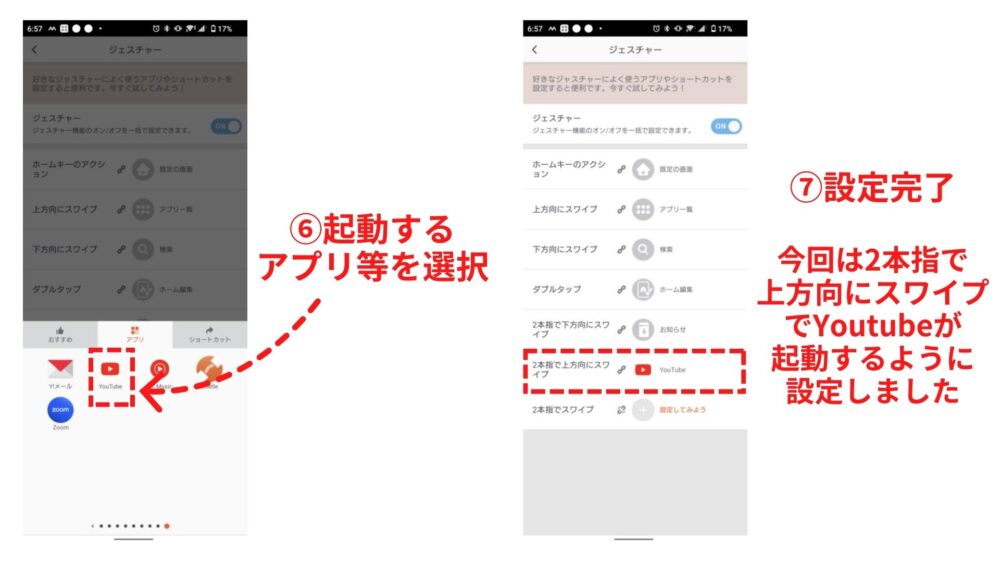
ジェスチャーは最大7種類まで登録できるので、使用頻度の高いアプリやホーム画面に表示したくないアプリを登録しておくと便利です。
アイコンデザインの変更方法
最後にアプリのアイコンを変更する方法をご紹介します。アイコンと壁紙はテーマとして連携されているため、アイコンデザインを変更する可能性は低いかもしれません。
一方、アプリの下に表示されるアプリ名(ラベル)を非表示にするのはおすすめです。アイコンとラベル表示は次の手順で変更することができます。
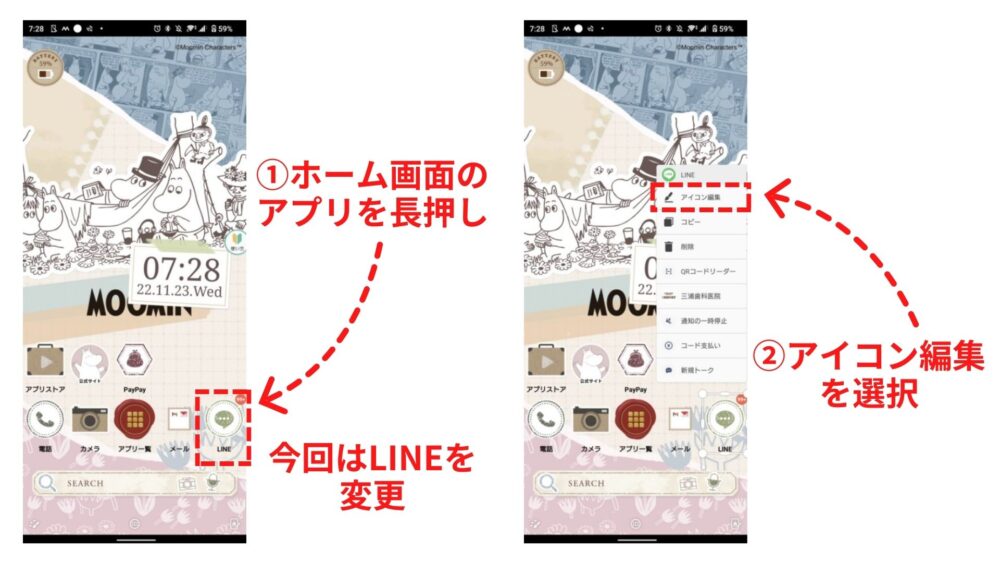
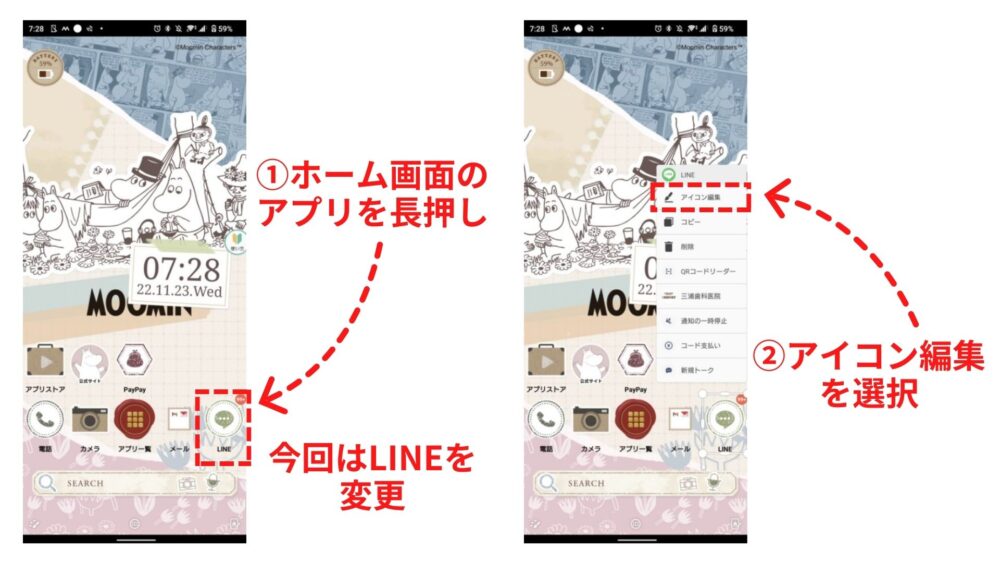
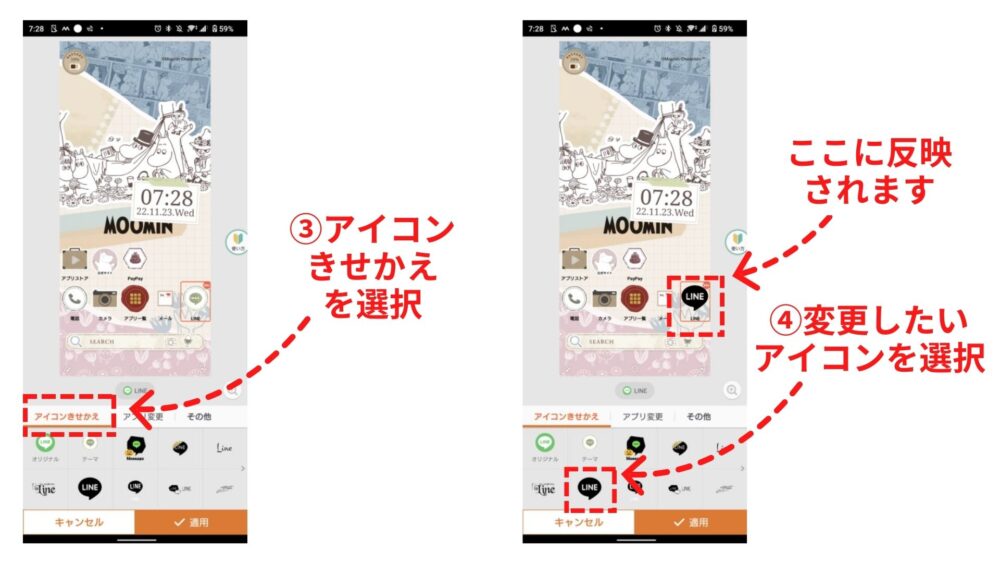
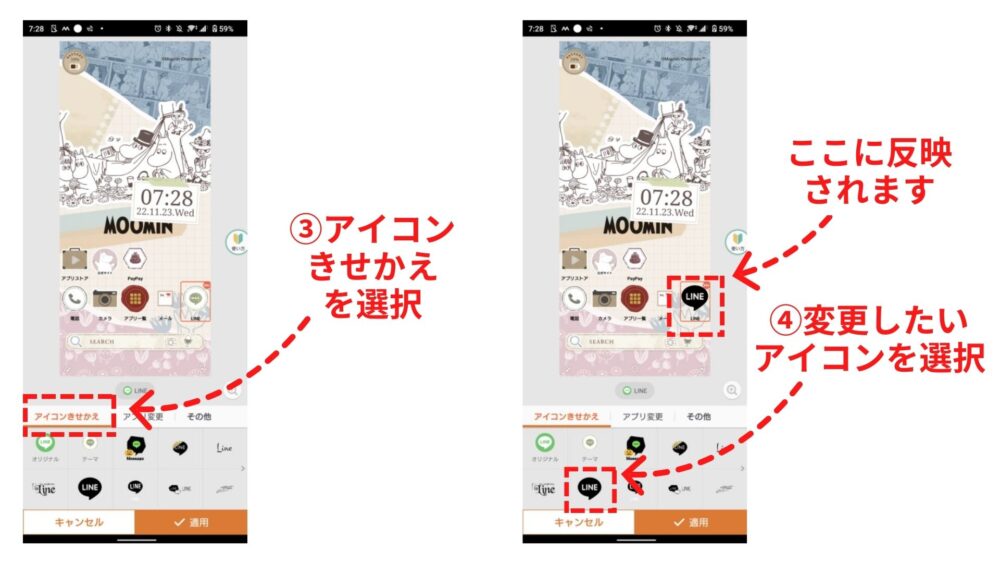
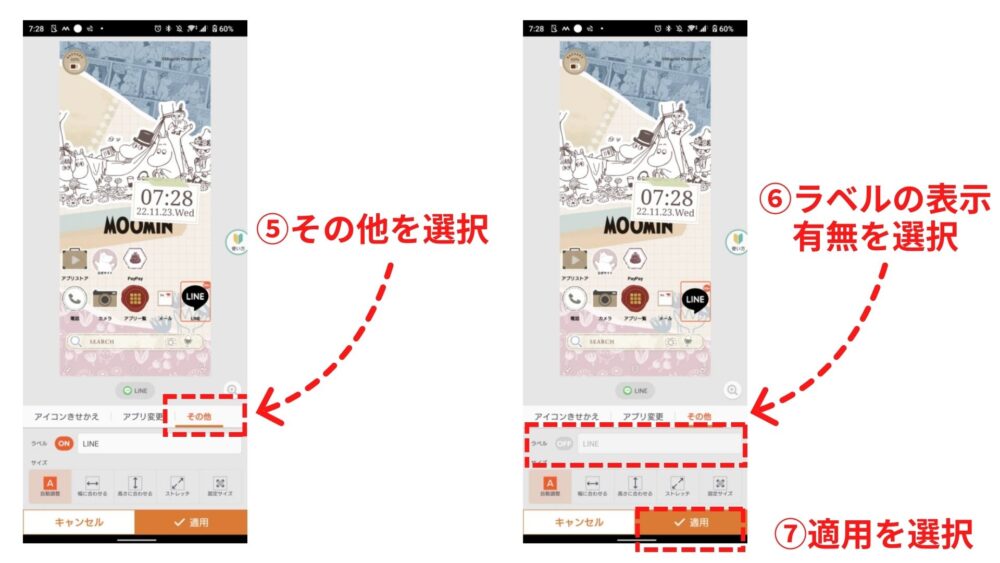
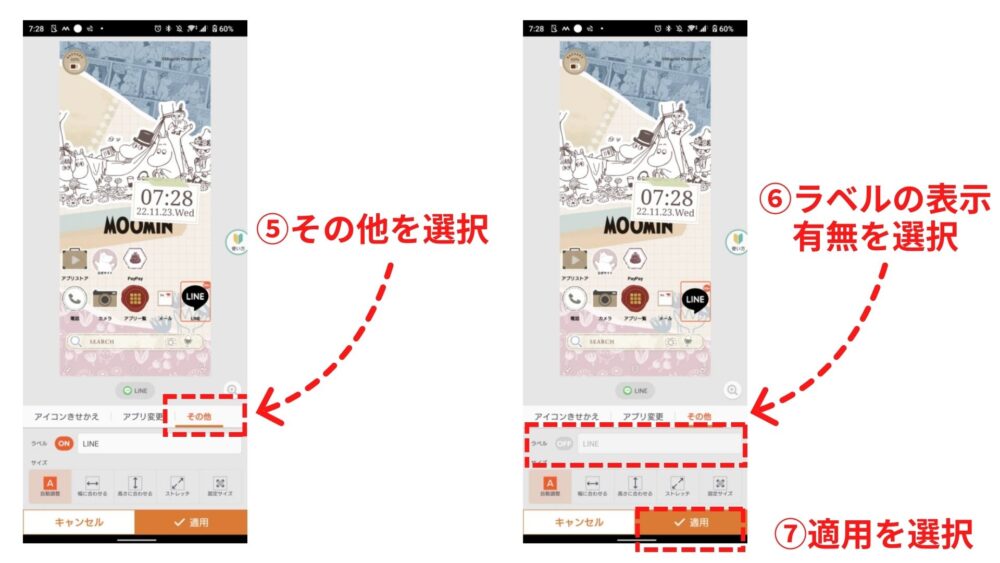
これでアプリのアイコンが変更されます。
なお、「その他」の「サイズ」でアイコンサイズを少し変更できるので、アイコンサイズを変更したい場合は選択してみて下さい。
まとめ:「Yahoo!きせかえ」を上手に使うために


スマホを簡単にカスタマイズできるホームアプリ「Yahoo!きせかえ」について紹介しました。
「Yahoo!きせかえ」のメリットはこの2つです。
- 「壁紙とアイコン」をまとめて簡単に変更できる
- 2万種類以上のデザインから自分に合ったテーマを選択できる
「Yahoo!きせかえ」の使い方については、次の4つを紹介しました。
- 「Yahoo!きせかえ」へのホームアプリ変更方法
- ホーム画面のテーマの変更方法
- ジェスチャーの設定方法
- アイコンの変更方法
「Yahoo!きせかえ」はカスタマイズの拡張性は高いとは言い難いですが、誰でも簡単にカスタマイズできるアプリです。
手軽にホーム画面を変更したい方や気に入ったテーマがある場合は、ぜひ「Yahoo!きせかえ」でスマホのカスタマイズに挑戦してみて下さい。